

By ジーナバロウ, Last updated: November 5, 2021
バックアップがあると、電話の紛失やシステムの破損などの状況に直面するという利点があります。 ただし、iTunesなどのほとんどのバックアップは、携帯電話に対応するために手動で更新する必要があります。
それがiPhoneがiCloudを提供する理由です。 クラウドストレージを使用しており、バックアップを自動的に行うので便利です。
iCloudの唯一の欠点は、5GBの無料ストレージしかないことです。 必要がある iCloudストレージの場所を管理する またはより多くを得るために支払う。
このギャップは、サードパーティのツールによって埋められる可能性があります。この新しい投稿ではiCloudなしでiPhoneをバックアップする方法を説明します。
パート1 iTunesでiPhoneをバックアップする方法パート2。iCloudを使用してiPhoneをバックアップする方法パート3。iCloudなしでiPhoneをバックアップする方法パート4。 概要
iTunesは、バックアップ、同期、およびメディアコンテンツ管理に関して非常に信頼性があります。 デバイスがコンピュータに接続されると、実際にはiPhoneの自動バックアップが実行されるため、次のことが重要です。 最新の状態に保つ.
バックアップを作成することで、データ損失のリスクを回避できるため、どれだけ時間や労力を費やしても、バックアップを実行する必要があります。
報告によると、多くのiOSユーザーはバックアップの作成に失敗し、誤っていくつかの重要なファイルを失い、その方法を尋ねることになります。 iPhoneを完全に復元する。 しかし、レクリエーション目的でiTunesを使用している場合は、バックアップにもiTunesを使用してみませんか?
ここでは、 iTunesでiPhoneをバックアップする:
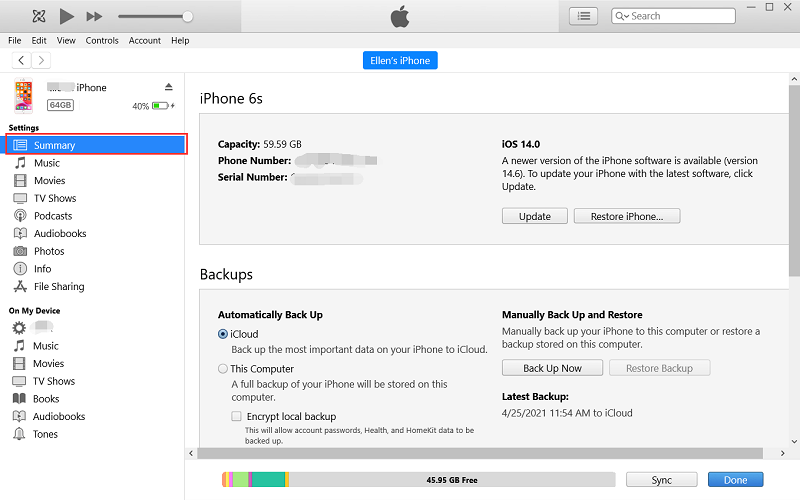
iTunesでバックアップが安全になり、iPhoneでデータを追加または変更したときに同じプロセスを実行できます。 それは簡単な方法です iCloudなしでiPhoneをバックアップする.
iOS 7以降では、iTunesを使用して、Wi-Fi経由でコンピューターと同期できるようになりました。 両方のデバイス(iPhoneとコンピューター)が同じワイヤレスネットワーク上にある場合、iTunesはデータを自動的に同期します。
この機能を有効にするには、次の手順に従います。
注:iTunesへのデータのワイヤレス同期を有効にするには、コンピュータの電源をオンにする必要があります。 iPhoneを充電器に接続すると、同期が始まります。 ただし、同期は USBケーブル方式の方が高速です Wi-Fi経由で同期するよりも。
クラウドベースのストレージ iCloudのようにインターネットに依存していて費用がかかります。 彼らは通常無料の初期アカウントを提供しますが、それを最大限に活用し、より多くを節約するためにアップグレードする必要があります。
しかし、このバックアップオプションの良いところは、どこからでもアクセスできることです。 iCloudと同様に、データを同期して、任意のiDevice間で共有できます。 方法は次のとおりです iPhoneをiCloudでバックアップする:
それでおしまい! iPhoneが電源に接続されているか、ロックされており、Wi-Fiに接続されている場合、iCloudは自動的にデータのコピーを作成します。
iCloudは、AppleIDごとに5GBの無料ストレージを提供します。 割り当てられたこの空き容量は、写真やビデオで簡単に食べられます。これらは、携帯電話がすぐにいっぱいになる原因です。
バックアップと同期のソースとしてiCloudを引き続き使用するには、より大きなプランにアップグレードするか、次の手順を実行してスペースを解放します。
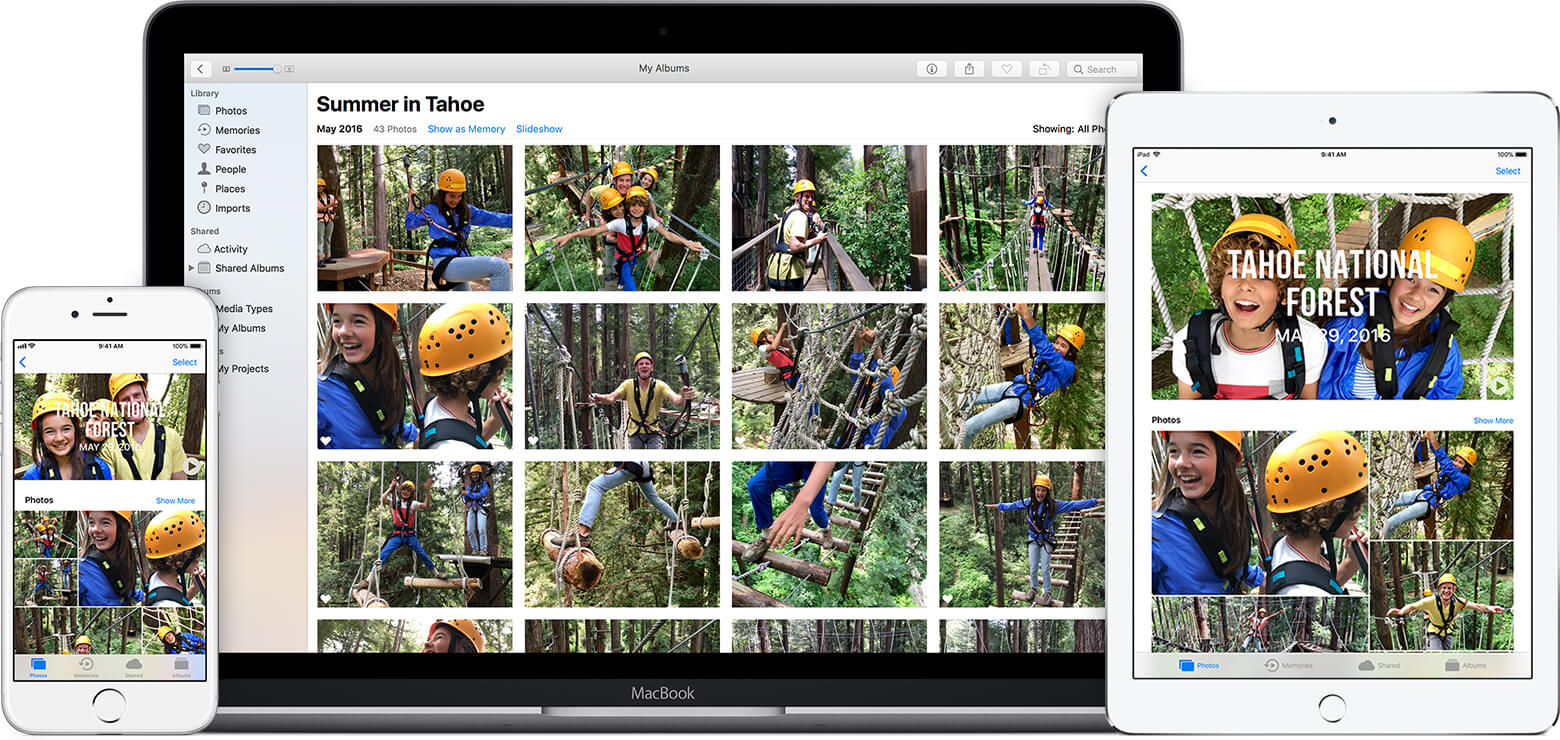
iCloudはオールオアナッシングの種類のバックアップのようです。 しかし、良い面は、データの保護に関して最適なセキュリティが得られることです。 復元も簡単です アイフォン とともに iCloudのバックアップ 最近iPhoneでリセットを実行した場合。
あなたがそれになるとより良い代替案を探しているなら iCloudなしでiPhoneをバックアップする、その後、 FoneDogiOSツールキット あなたのためです。 それはあなたにあなたのバックアップをカスタマイズする自由を与えます。 認めましょう。デバイス上のデータ全体は必要ありません。実際、必要なのはいくつかの重要なデータだけです。
FoneDogiOSツールキット メッセージ、連絡先、写真、ビデオ、音楽などの完全なバックアップを提供します。 または、ワンクリックでiOSデバイス全体をコンピューターにバックアップすることもできます。
バックアップの復元もバックアップと同じくらい簡単で、ワンクリックで使用するオプションが提供されます。 特定のファイルのみを復元または選択的に復元する。 すでに興味がありますか? 使用方法の手順は次のとおりです FoneDogiOSツールキット.
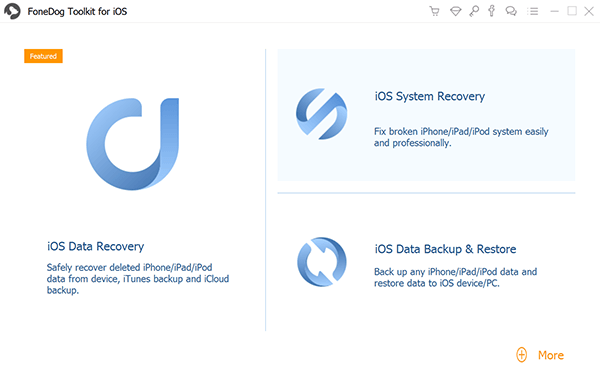

通知が届きます iPhoneのバックアップ 完成されました。 復元オプションもこれらの手順と同様です。
ほとんどのプラットフォーム、iPhone、コンピューター、そして日常生活のあらゆるものと同様に、バックアップをとることは不可欠です。 バックアップは、何かが発生して混乱した場合に備えて、迂回路を作成するのに役立ちます。 幸い、AppleはiTunesとiCloudのXNUMXつの主要なバックアップオプションを提供しています。
それぞれのオプションは使い勝手が良いですが、それはあなたがそれをどのように使うかによります。 iTunesのバックアップと同期は無料ですが、iCloudはコストがかかりますが安全です。 ただし、iCloudの代替手段を好む場合は、 FoneDogiOSツールキット する方法です iCloudなしでiPhoneをバックアップする。 このソフトウェアを試しましたか? コメントで教えてください。
人々はまた読む[2021ガイド] MacをiCloudにバックアップする方法iPhone 7をバックアップする方法:始めるのに役立つXNUMXつの方法
コメント
コメント
人気記事
/
面白いDULL
/
SIMPLE難しい
ありがとうございました! ここにあなたの選択があります:
Excellent
評価: 4.8 / 5 (に基づく 65 評価数)